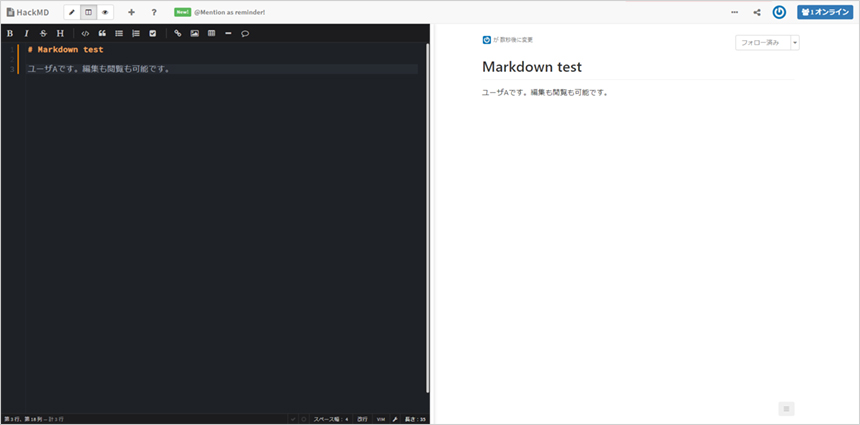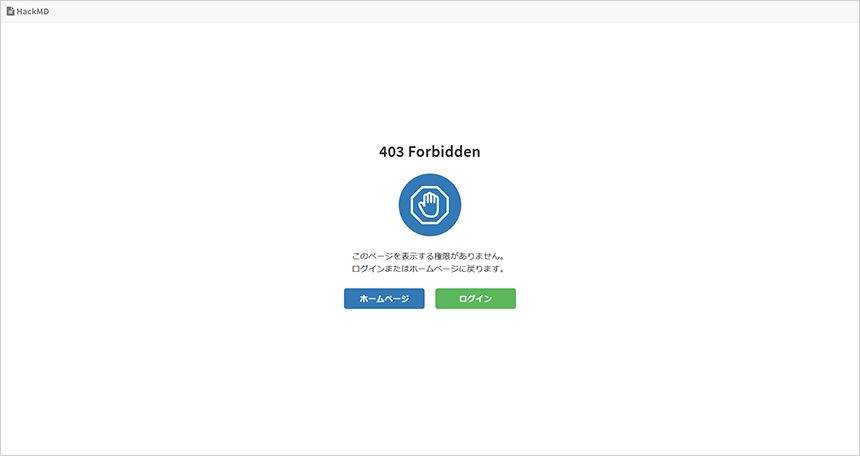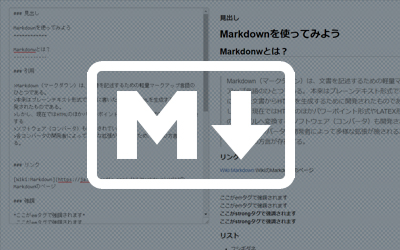Markdownドキュメントを共同編集できるツール「HackMD」を使って作業効率をアップさせよう!
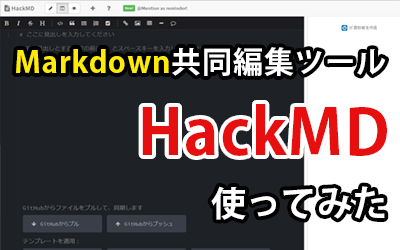
今回はMarkdown記法で共同編集できるサービスの「HackMD」を使ってみます。
複数人でドキュメントを同時編集するサービスにGoogleドキュメントやGoogleスプレッドシートがありますが、HackMDはシンプルで動作が軽いので、ちょっとしたメモ書きやドキュメント作成にはもってこいです。
Markdown記法についてはこちらをご参照ください。
HackMDについて
アカウントを作成、またはゲストとして利用することが可能です。
また月額制ではありますが、プライベートのワークスペースや、専用サーバとドメインで運用することも可能です。
プランの詳細はこちら
アカウント登録
新規登録からアカウントを作成します。
- ユーザ名
- メールアドレス
- パスワード
を入力して「新規登録」ボタンを押すと、入力したメールアドレスに認証メールが送付されます。
送付された認証メールから認証URLにアクセスすることでアカウント登録が完了します。
アカウントの削除は開発チームにメールで削除依頼が必要です。
実際に使ってみた「ドキュメントの作成」
ログインして個人スペースに入ったら、「+メモを作成」をクリックします。
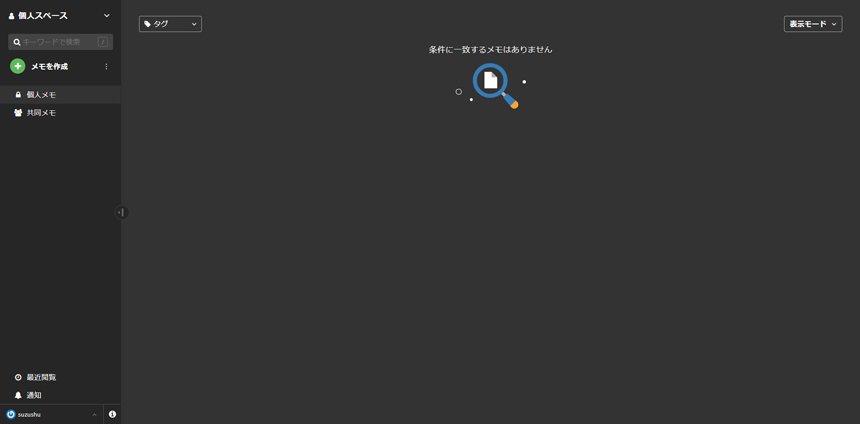
メモが作成され、ワークスペースが表示されます。
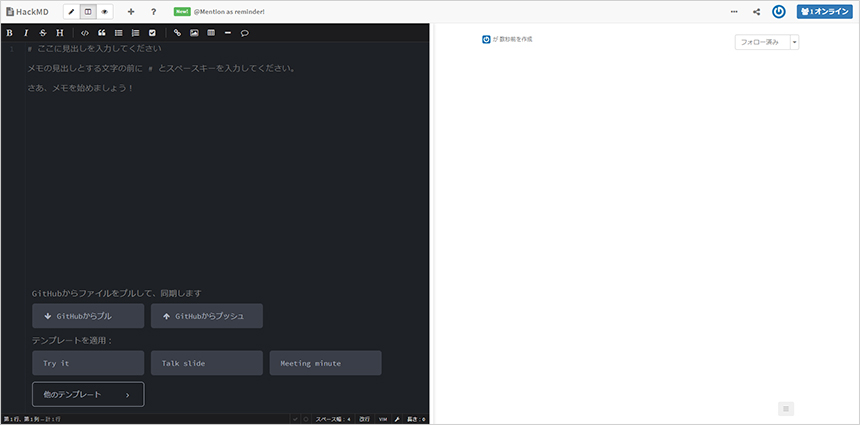
ワークスペース上部のツールボックスをクリックすることで、コードを挿入してくれます。
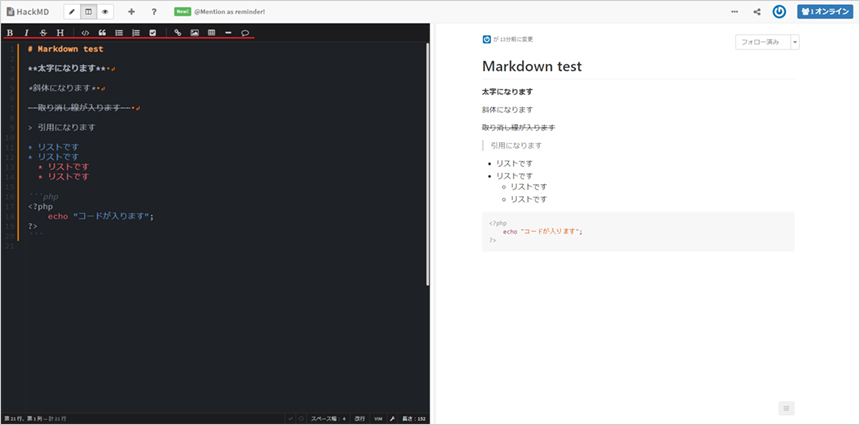
ワークスペース右下のキーボードの種類を選択することで、Vimを使うこともできます。
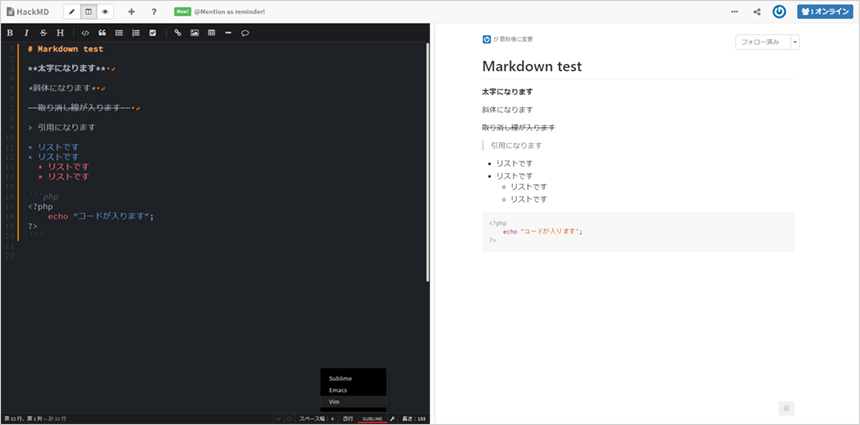
機能紹介のドキュメントはこちら
実際に使ってみた「共同編集」
右上の設定から共有の設定を行います。
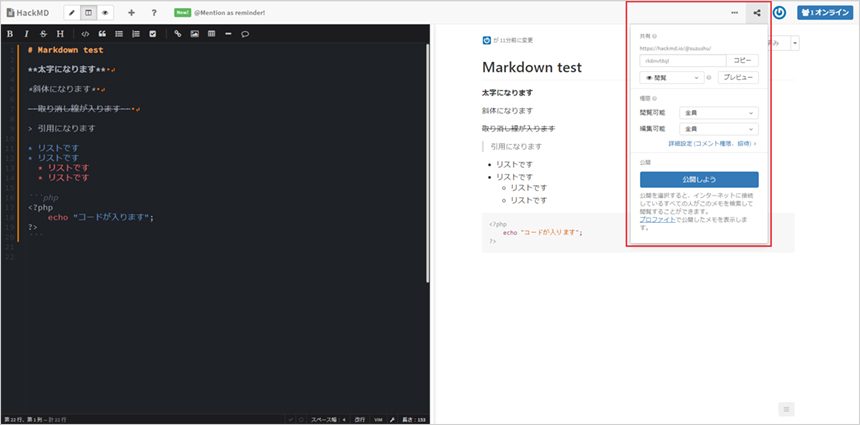
閲覧権限、編集権限を以下の3つから選択します。
| 説明 | |
|---|---|
| 所有者 | オーナーのみが権限を持ちます |
| ログイン済み者 | アカウント登録をしログインしていてURLを知っているユーザのみが権限を持ちます |
| 全員 | URLを知っているゲストを含む全ユーザが権限を持ちます |
以下の設定で試してみます。
| ユーザA | メモの所有者 |
|---|---|
| ユーザB | 未ログインのゲストユーザ |
| 閲覧権限 | ログイン済み者 |
| 編集権限 |
▼ユーザA
▼ユーザB
次に、閲覧権限を「全員」に変更してみます。
| メモの所有者 | |
| ユーザB | 未ログインのゲストユーザ |
| 閲覧権限 | 全員 |
| 編集権限 |
▼ユーザB
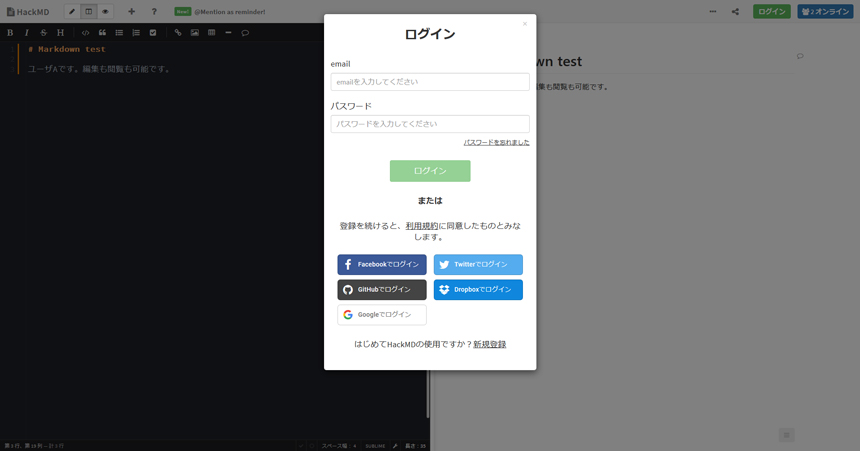
閲覧できるようになりましたが、編集しようとするとログインのダイアログが表示されます。
最後に、編集権限を「全員」に変更してみます。
| メモの所有者 | |
| ユーザB | 未ログインのゲストユーザ |
| 閲覧権限 | 全員 |
| 編集権限 | 全員 |
▼ユーザB
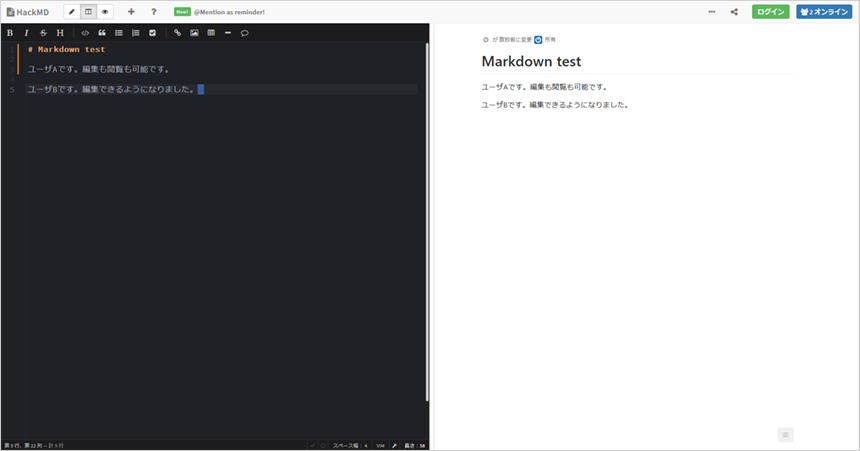
ユーザBでも編集できるようになりました!
実際に使ってみた「保存」
DropboxやGoogleDrive、Gistに直接エクスポートすることもできますし、MarkdownファイルやHTMLファイルとしてダウンロードすることもできます。
今回はMarkdownファイルとしてダウンロードしてみます。
右上の「・・・」ボタンをクリックし、ダウンロード項目のMarkdownを選択します。
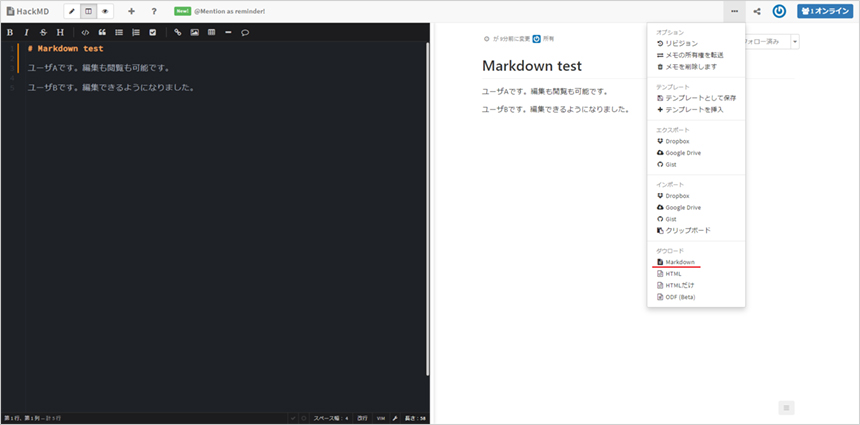
ファイル名は1つめの大見出しになるみたいです。
ダウンロードしたファイルを開いてみます。
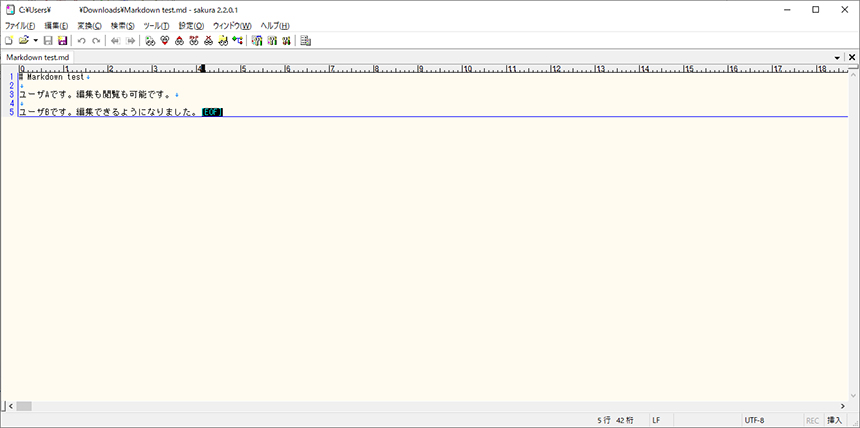
問題なくダウンロードできました!
さいごに
いかがでしたでしょうか。 エンジニアであればMarkdownを使い慣れている方も多いと思います。 使い慣れた記法で共同編集することで、複数人タスクの効率も上がりますね!
公式からHackMDをVSCode上で使えるようにするExtensionがリリースされています。 ブラウザで開く必要がなくなるので、更に効率アップできそうです。
この記事を書いた人

- ソリューション事業部 システムエンジニア
-
東京で2年半エンジニアとしての経験を積み、浜松にUターンの後、アーティスへ入社。
ソリューション事業部のWebエンジニアとして、システムの設計・開発・保守・運用からインフラまで幅広く従事している。
フルスタックエンジニア目指して現在も勉強の日々。車が好き。
この執筆者の最新記事
関連記事
最新記事
FOLLOW US
最新の情報をお届けします
- facebookでフォロー
- Twitterでフォロー
- Feedlyでフォロー